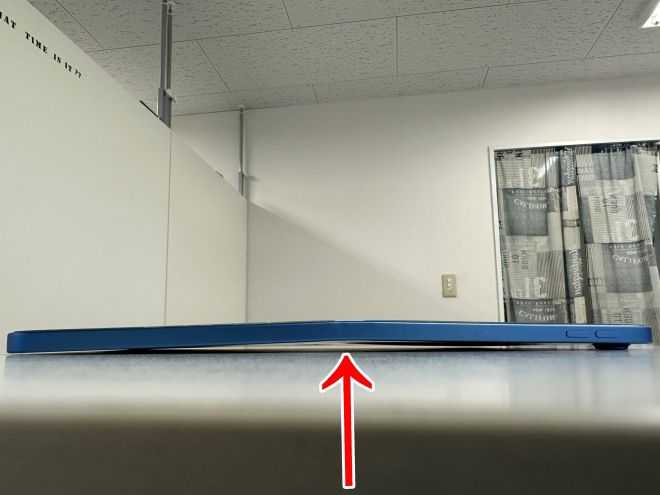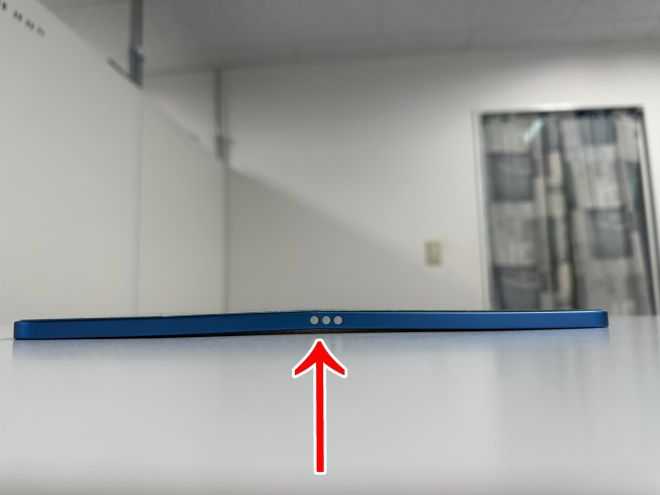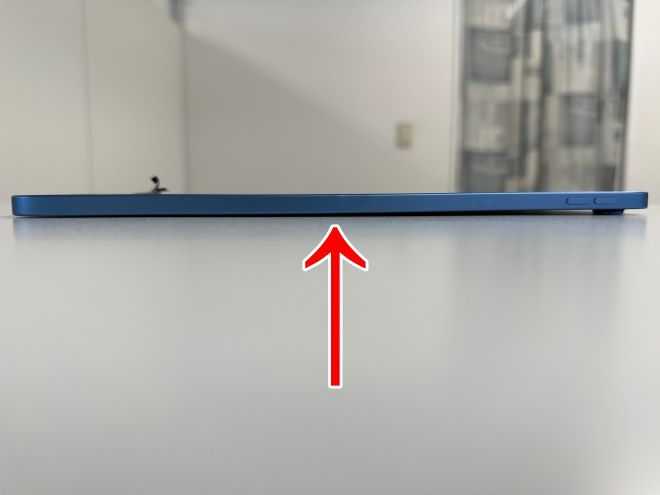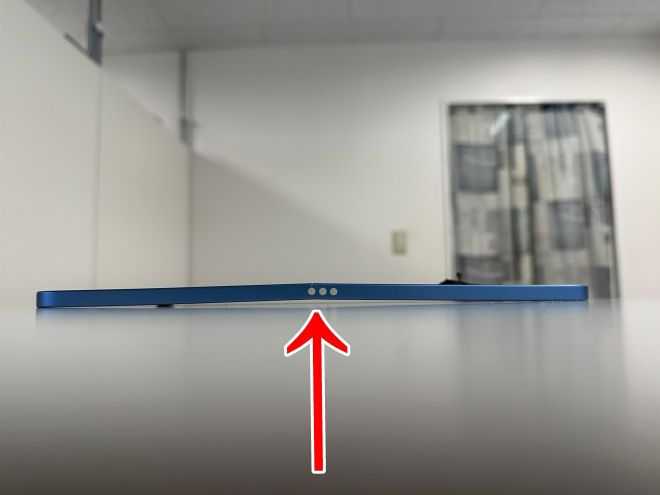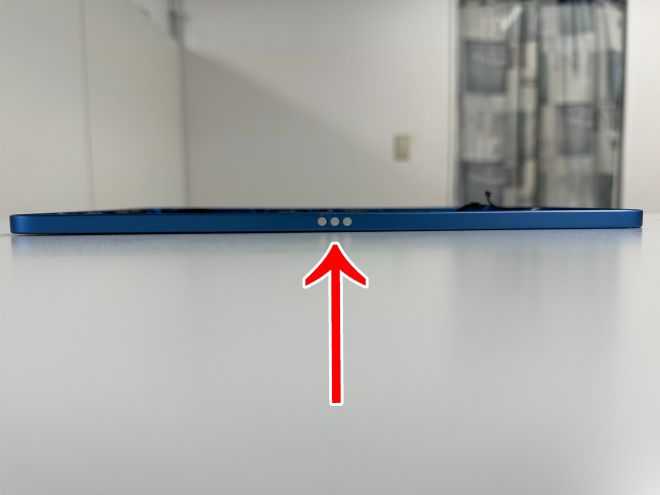iPad 第10世代のガラス交換を10780円で受付中!本体の変形も同時に修正可能!

iPad 第10世代の画面修理と曲がった本体フレーム修正ご依頼を頂きました!
郵送修理ポストリペアならiPad 第10世代のガラス交換も本体の変形も修理対応可能です。
1.iPad第10世代について
モデル番号:A2696 / A2757 / A2777
発売日:2022年10月26日
画面の大きさ:10.9インチ
2.修理料金について
郵送修理ポストリペアでのiPad第10世代のガラス交換修理料金は以下をご確認ください。
iPad修理料金表
修理費用には消費税・パーツ代・作業代・返却時の送料が含まれています。
iPad 第10世代の表面ガラスが割れてしまっているだけなら、
上記以上の費用を頂くことはありません。
ただ液晶表示に異常がある場合は、
ガラスだけでなく液晶交換まで行わないと表示異常まで改善させられません。
液晶交換は別途費用を頂いておりますのでご注意ください。
3.修理日数の目安
iPad第10世代のガラス交換修理の際、お預かりする平均的な日数は1~3日といったところです。
お急ぎの場合は、こちらで受け取ったその日に修理を終えて返送まで可能です。
基本的には受け取った順番に修理対応しておりますので、お急ぎの場合は事前にお知らせ頂ければと思います。
返却は基本的にレターパックプラスにて行っております。
レターパックプラスは速達扱いなので、大体の地域には発送した翌日か翌々日に届くようです。
ただ、iPad第10世代にはバッテリーが含まれているので航空便ではなく船便になります。
沖縄や離島の場合はもう少し余分に日数がかかるようです。
4.修理時の注意点
iPad第10世代は表面ガラスと内部の液晶が別々のパーツになっています。
更に液晶は本体フレームに特殊な液体で強力に固定されています。
なので分解に慣れていなければ液晶を損傷してしまう恐れがあります。
もし万が一、作業中に液晶などが損傷した場合、損傷個所は無料で修理を行います。
ただ過去に上記のような例はありませんので、どうかご安心頂ければと思います。
5.ご依頼/ご相談について
iPad 第10世代のガラス交換修理ご依頼頂ける場合、
または修理に関するご相談は以下からお問合せください。
iPad 第10世代のガラス交換修理に関すること以外にも、
発送方法等何でも構いませんのでお気軽にご連絡ください。
お返事は土日祝日問わず24時間以内に行います。
お問い合わせ頂いてから24時間お返事が来ない場合は、
当方からの連絡が迷惑メールフォルダに入ってしまっている可能性もあります。
その際はお手数ですが別のアドレスからお問合せ頂くか、
042-851-8317にお電話頂ければ幸いです。
特に3大キャリア(docomo/au/Softbank)のアドレスは弾かれやすいようです。
6.修理風景の紹介
今回お送り頂いたiPad 第10世代は…

この通り表面ガラスが粉々に割れてしまっていました…。
更に本体フレームを確認してみると…
同じように曲がっています。
郵送修理ポストリペアなら曲がった本体フレームも、
ほぼ真っすぐに修正することが出来ます。
それでは今回はiPad 第10世代のガラス交換修理と、
変形した本体フレーム修正作業をご紹介いたします!
iPad 第10世代ガラス交換+フレーム修正作業
【使用する工具】
ヒートガン
クラフトナイフ
ピック
粘着テープ
ヘラ
トルクスネジドライバー
プラスネジドライバー
ピンセット
粘着剥がし
研磨ドリル
接点洗浄液
①電源を切る
分解前にまずは電源を落とします。
電源ボタンと音量ボタン下を長押しすると…
スライドさせて完全に電源を切りました。
それでは作業開始です!
②割れたガラスを持ち上げる
ガラスは本体フレームに非常に強力に接着されています。
フレームを傷つけずに綺麗に割れたガラスを剥がすにはヒートガンが必須と言えます。
クラフトナイフを挿してガラスと本体フレームとの間に隙間を作ります。
出来た隙間に…
挟んだピックで粘着テープを切る、という作業を繰り返します。
このようにガラスと本体フレームとの粘着を切れたら…
ガラスをゆっくりと持ち上げます。
粘着テープを全て切ることで…
この通り画面を90度まで開くことが出来ました。
③液晶画面を取り出す
次に液晶画面を取り出す作業です。
iPad 第10世代の液晶画面は…
トルクスネジで本体フレームに固定されています。
六角のような少し変わった形状のネジですね。
iPad 第10世代の液晶画面の固定には全てトルクスネジが採用されています。
専用のドライバーを使ってネジを外します。
全てネジを外したら液晶画面を持ち上げるのですが…
iPad 第10世代の液晶画面は蝋のようなもので固定されています。
このまま持ち上げると液晶画面が損傷してしまうので…
液晶画面を持ち上げることが出来ます。
液晶画面は…
コネクタ部分は銀板で固定されていて、
銀板はプラスネジで固定されています。
銀板を取り出すことが出来ます。
銀板を取り出したら…
液晶画面のコネクタがむき出しになりました。
ヘラを使って…
これで液晶画面を基板から取り出すことが出来ました。
④ガラスパーツを取り出す
次に割れてしまったガラスパーツを取り出します。
液晶画面と同じようにコネクタ部分は銀板で固定されています。
全てのコネクタを外します。
コネクタを外すことで…
ガラスパーツを取り出すことが出来ました。
⑤ガラスの破片と粘着テープを除去する
ガラスパーツを取り出した後…
粘着テープなどが残っています。
このままでは新品のガラスパーツを接着出来ません。
ヘラやクラフトナイフを使って綺麗に除去します。
除去後の状態がこちら!
ガラスの破片を綺麗に除去出来ています。
本体下部も…
粘着テープを綺麗に除去出来ました。
⑥基板を浮かせる
それでは変形してしまった本体フレームの修正を行います。
フレーム修正を行う際、基板に負荷がかかると起動不可になってしまうなど、
重大な故障が起こる恐れがあります。
基板の故障を防ぐ為に、フレーム修正を行う際は必ず基板を浮かせます。
充電口部分、全てのネジを外します。
基板はネジだけでなく…
ピンセットを使って外します。
いよいよ基板を浮かせるのですが、
基板は本体フレームに強力に接着されています。
強引に剥がすと損傷してしまうので…
粘着剥がしを使用します。
粘着剥がしを吹きかけたら…
ヘラを使って粘着テープを剥がします。
基板の下にも…
ヘラを使って基板を浮かせられたらフレーム修理開始です!
⑦フレームを真っすぐに修正する
まずは修正前の状態は…
この通り向こう側が見えてしまうほど大きく変形しています。
慎重に圧力を加えて…
慎重に圧力を加えてこの通り修正完了しました!
⑧基板をネジ留めする
本体フレーム修正が終わったら…
全て接続して組み上げます。
コネクタ類を接続出来たら…
基板をネジ留めします。
⑨フレームを研磨する
iPadを落としてしまったり今回のようにフレームが変形している場合…
このように本体フレームの一部が割れてしまっていたり、
変形して内側に入り込んでいることがあります。
このままではガラスパーツを綺麗に接着出来ません。
元の形に戻すために…
精密ドリルを使って変形部分を研磨します。
研磨後は…
接点洗浄液を使ってクリーニングを行います。
これで研磨作業完了です。
⑩パーツ類を移植する
割れてしまったガラスパーツには…
このようにパーツが接着されています。
これらは新品のガラスパーツに移植する必要があります。
断線させないよう注意が必要です。
ケーブル以外にも…
新品のガラスパーツに接着します。
⑪動作確認を行う
それでは新品のガラスパーツへと交換して本体を組み上げます。
銀板を被せます。
ネジ穴を確認して位置を調整して…
ネジでしっかりと固定します。
ガラスパーツと同じように…
基板に接続します。
コネクタを基板に接続出来たら…
銀板をネジ留めします。
ここまで組み上げたら電源ボタンを長押しして起動させます。
ホーム画面まで進めてタッチ操作に問題ないことを確認します。
⑫本体を組み上げる
動作に問題が無ければ液晶画面を元の位置にセットして…
この通り埃がゴミが乗っています。
これらの異物を…
エアダスターやテープを使って綺麗に除去します。
ゴミを全て除去出来たら…
これでiPad 第10世代のガラス交換修理完了です!
粉々だったガラスを交換することでまるで新品のようになりました。
当店ではiPadの画面交換修理を比較的安価で承っております。
お持ちのiPadの画面割れやその他の故障でお困りなら、
修理実績豊富な当店へぜひご相談くださいませ!
関連記事はこちら
iPad mini 第6世代の充電口交換修理!充電出来ない症状が改善!
iPad 第9世代のバッテリー交換が安い!突然電源が切れる症状が改善!
iPad Air 第5世代の充電口交換修理で充電できない症状がデータ消さずに改善!